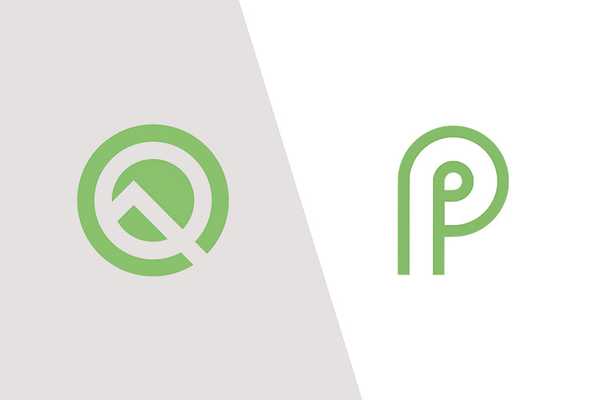
Samson Garrison
0
3450
666
Google ha lanzado hoy la primera beta para Android Q y trae una gran cantidad de cambios, tanto grandes como pequeños. Bueno, hemos estado usando la versión beta de Android Q en nuestro Pixel 3 XL y Pixel 2, y hemos notado un lote de cambios aquí. Entonces, si se pregunta qué podría aportar la última versión de Android, aquí está todo lo que ha cambiado con Android Q.
1. El modo oscuro ha desaparecido, pero el modo oscuro está aquí
En la primera versión beta de Android Q, Google ha eliminado el botón Dark Mode de la configuración, sin embargo, aún puede habilitar el modo oscuro en Android Q. Aún así, no es tan simple como lo fue en Android Pie, y estamos bastante seguro que esto es solo una situación temporal; Google debería traer la palanca de nuevo en versiones posteriores.
2. Menú compartido renovado
Con Android Q, Google ha renovado el menú para compartir y ahora no solo es mucho más útil en el sentido del diseño, y la forma en que se organizan las aplicaciones y los accesos directos, también bastante más rápido de lo que era antes. Esto se debe a que, a diferencia de las versiones anteriores de Android, donde el menú para compartir tenía que sondear cada aplicación individualmente para descubrir las acciones que podrían admitir, Android Q utiliza una solución basada en push resultando en un golpe de velocidad muy notable. 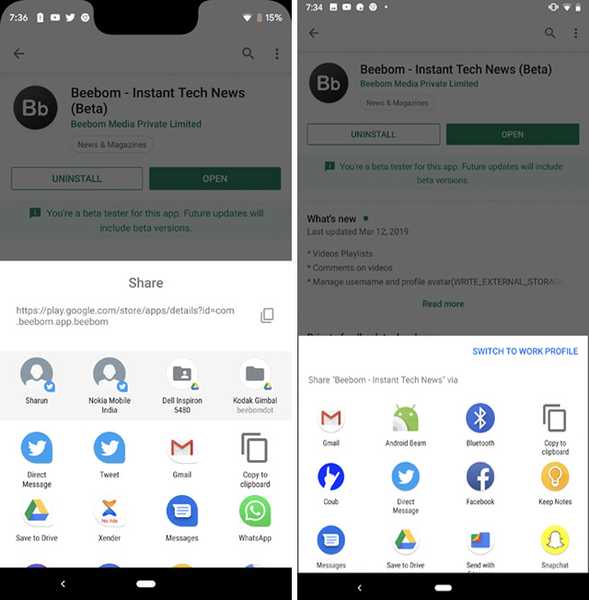 Compartir hoja Android Q (izquierda) vs Android Pie (derecha)
Compartir hoja Android Q (izquierda) vs Android Pie (derecha)
También encontrará el acceso directo de copia en la parte superior para que pueda copiar enlaces rápidamente sin tener que buscar la opción 'Copiar enlace' en la hoja para compartir. Esta es definitivamente una adición bienvenida.
3. WiFi compartido con códigos QR
Con Android Q, podrá compartir sus redes WiFi con otros dispositivos rápidamente mediante el uso de códigos QR y sin tener que compartir su contraseña con ellos. En la configuración de WiFi, ahora verá una nueva opción de 'Código QR' junto con la opción de 'Olvidar' una red. Simplemente toque esto y se le mostrará un código QR que otros dispositivos pueden escanear y conectarse a la red WiFi directamente sin tener que escribir la contraseña ni nada más.
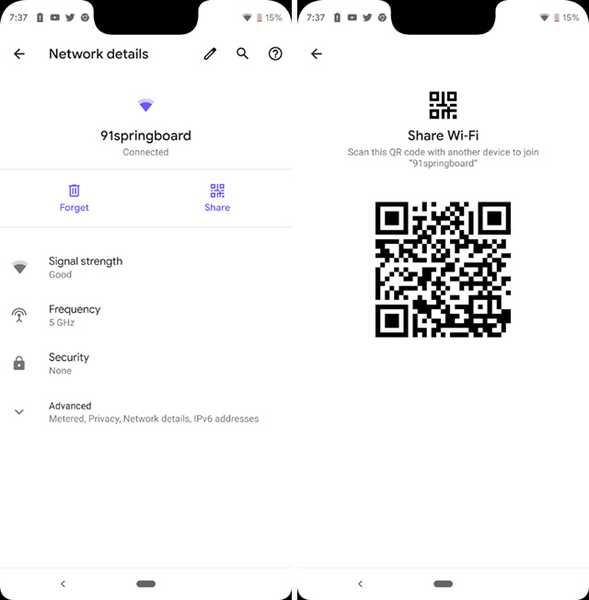
Por alguna razón, Google Lens no pudo escanear este código QR y unirse a la red, pero algunas aplicaciones de terceros como CoReader (gratis) pueden hacerlo..
4. QR Scanner en la configuración de WiFi
Si está intentando conectarse a una red WiFi a través de un código QR en un dispositivo Android Q, no necesita una aplicación de terceros. Usted puede dirígete a la configuración de WiFi, y en la parte inferior ahora hay una nueva opción de escáner QR que puede abrir y luego escanear códigos QR de WiFi para conectarse directamente a ellos.
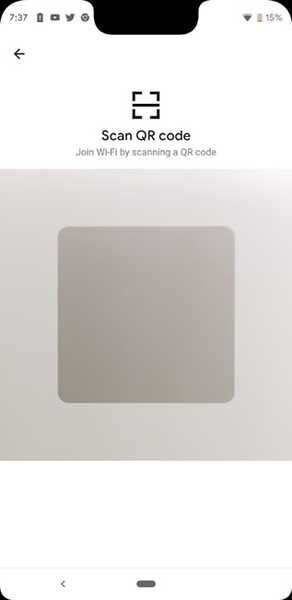
5. Las muescas ahora se muestran en capturas de pantalla
¿Recuerdas cómo tomar capturas de pantalla en un teléfono con muesca daría como resultado una captura de pantalla de aspecto normal? Pues ya no. Con Android Q, si está tomando una captura de pantalla en cualquier teléfono que tenga una muesca (hasta ahora eso significa Pixel 3 XL), su captura de pantalla también mostrará la muesca, junto con las esquinas redondeadas de la pantalla del teléfono.
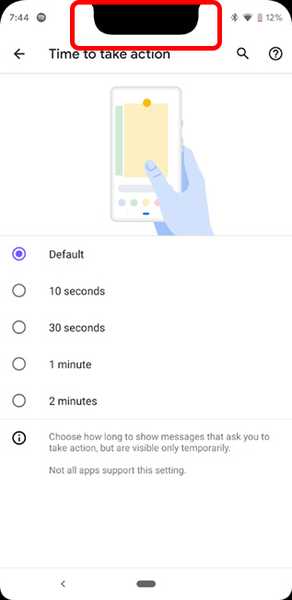
Ahora, no estoy seguro exactamente por qué se hizo esto, y personalmente no me gusta mucho, pero eso es lo que es ahora..
6. Opciones temáticas
Android Q ahora también trae opciones de temas a su teléfono. Por lo tanto, no tendrá que depender de aplicaciones de terceros para crear temas en su teléfono como lo hizo en Android Pie. Actualmente, las opciones de temas de Android Q son al final de las Opciones de desarrollador, y solo puedes cambiar cosas como la color de acento, las formas de los íconos y la fuente (de los cuales solo hay dos), pero esperemos que Google agregue más opciones al sistema de temas en Android Q pronto.
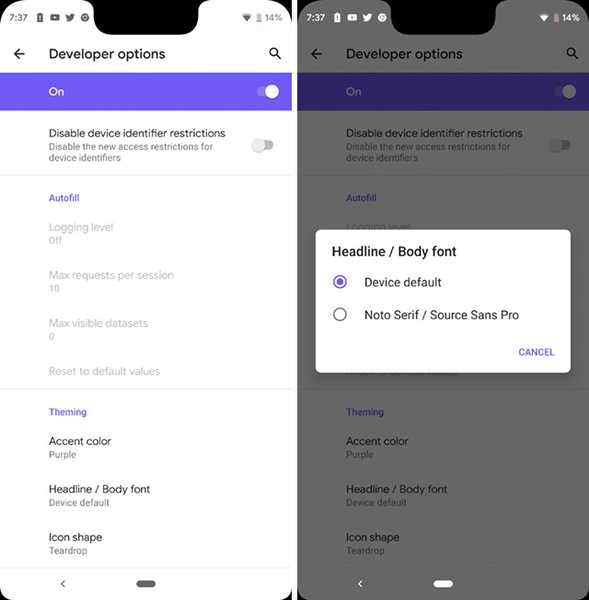
7. Permisos de ubicación granular
A diferencia de Android Pie, Android Q se enfoca mucho en la privacidad, y uno de los principales cambios en ese sentido viene con un control más granular sobre los permisos de ubicación. A diferencia de Android Pie, donde podría permitir o denegar el acceso a la ubicación de las aplicaciones, Android Q brinda soporte para opciones que le permiten siempre permita el acceso a la ubicación, denegue el acceso e incluso permita que la aplicación solo acceda a su ubicación mientras se está utilizando. Es bastante similar a la forma en que iOS maneja los permisos de ubicación con aplicaciones que eligen admitirlo, y definitivamente es excelente desde el punto de vista de la privacidad.
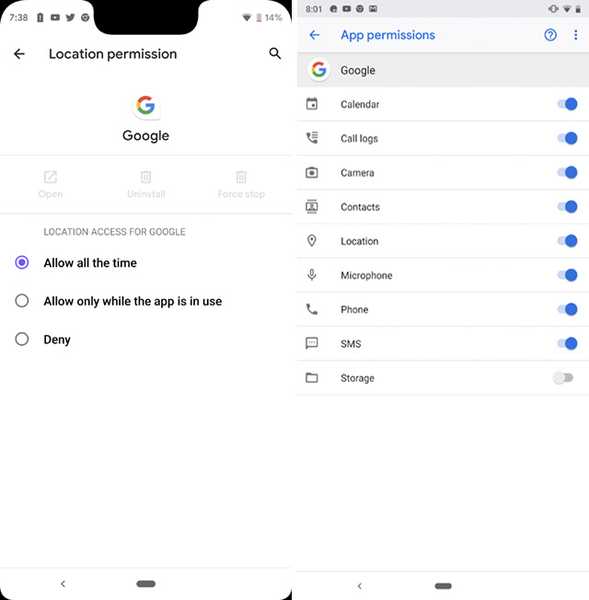
Incluso la pantalla de permisos ha cambiado. En lugar de organizar las aplicaciones alfabéticamente como lo hizo Android Pie, Android Q clasifica las aplicaciones por 'Permitidas', 'Denegadas' y 'Permitidas solo cuando están en uso' para que pueda encontrar fácilmente las aplicaciones que están accediendo a su ubicación, y las aplicaciones que simplemente no pueden acceder a su ubicación en lugar de tener que desplazarse a través de una larga lista mientras observa los botones para verificar si una aplicación tiene permisos de ubicación o no.
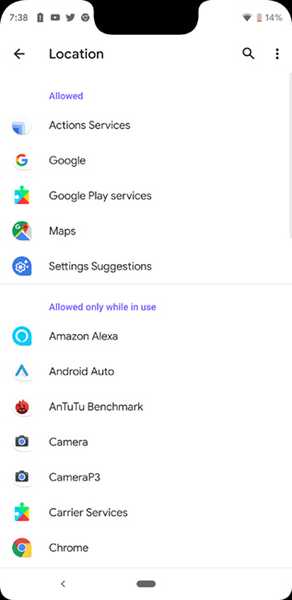
8. Los cambios de notificación han cambiado
En Android Pie, un breve deslizamiento hacia la izquierda en una notificación abriría opciones como posponer una notificación o cambiar la configuración de notificaciones para la aplicación, y un deslizamiento prolongado hacia la izquierda o la derecha eliminaría la notificación del panel. Sin embargo, con Android Q, los deslizamientos a la izquierda están reservados para las opciones de repetición y notificación, y solo puedes borrar las notificaciones deslizando hacia la derecha.
9. La configuración rápida ahora muestra la vida útil restante de la batería
En Android Q, cuando arrastre hacia abajo el tono de notificación, ahora podrá ver la vida útil restante de la batería de su teléfono justo allí sin tener que entrar en la configuración de la batería. En comparación, Android Pie solo muestra la vida útil restante de la batería al abrir la configuración de la batería. 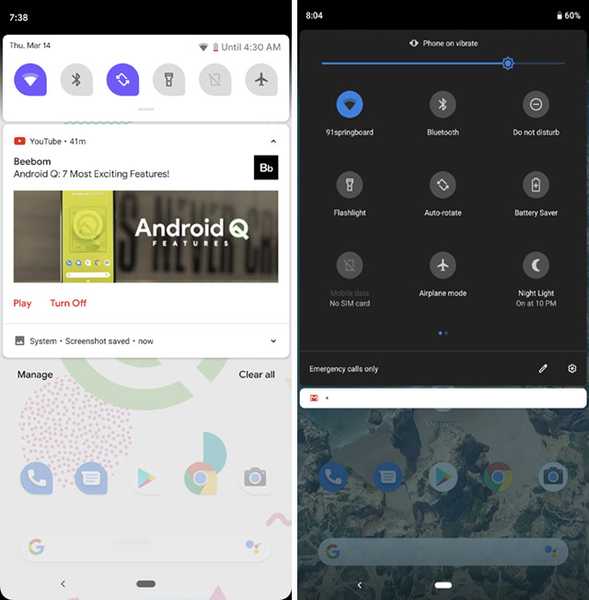 Configuración rápida Android Q (izquierda) vs Android Pie (derecha)
Configuración rápida Android Q (izquierda) vs Android Pie (derecha)
10. Notificaciones de pulsación larga muestra más configuraciones
Si mantienes presionada una notificación en Android Pie, obtienes solo dos opciones: 'Detener notificaciones' y 'Seguir mostrando'. Sin embargo, en Android Q, si mantiene presionada una notificación, obtendrá opciones como bloquear notificaciones de la aplicación, mostrar notificaciones en silencio o continuar alertas para tales notificaciones. 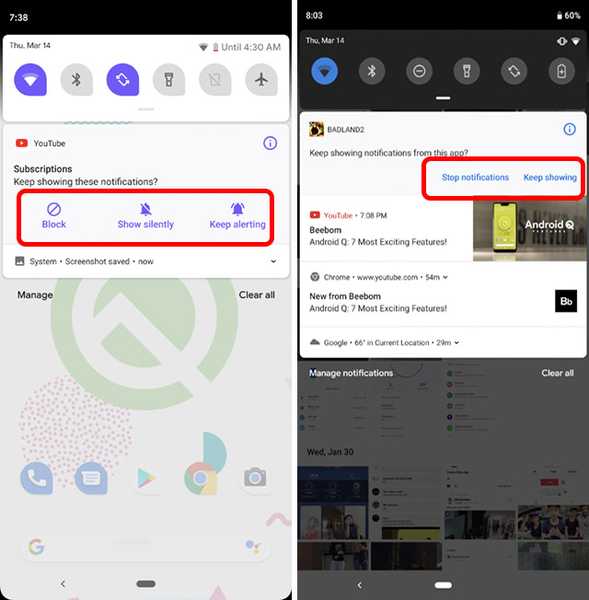 Opciones de notificación Android Q (izquierda) vs Android Pie (derecha)
Opciones de notificación Android Q (izquierda) vs Android Pie (derecha)
11. Aplicación de archivos rediseñada
El administrador de archivos incorporado que se incluye con el stock de Android también se ha renovado en Android Q. A diferencia de la aplicación de archivos más antigua que encontraría en Android Pie, la nueva aplicación de archivos trae muchas actualizaciones de diseño de materiales. Existen etiqueta arriba para buscar rápidamente videos, imágenes y otros archivos. El menú de hamburguesas ahora usa Google nuevas pautas de diseño de materiales y se ve mucho mejor. En general, es una experiencia mucho mejor. 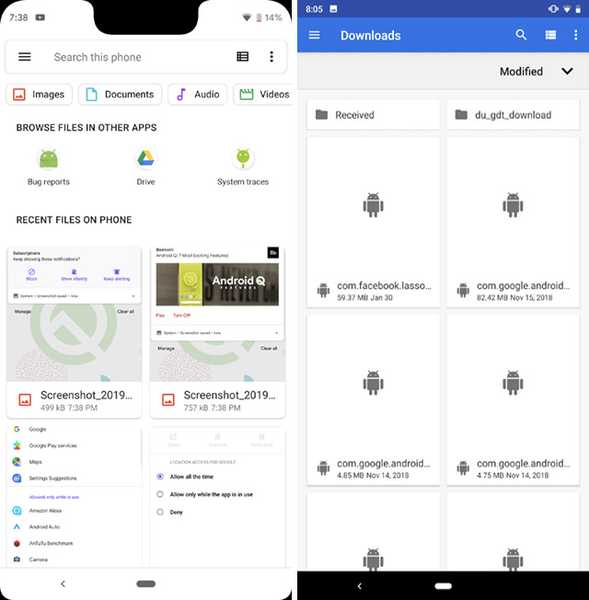 Aplicación de archivos Android Q (izquierda) vs Android Pie (derecha)
Aplicación de archivos Android Q (izquierda) vs Android Pie (derecha)
12. Deshacer eliminaciones accidentales de la pantalla de inicio
Con Android Q, el Pixel Launcher predeterminado ahora es compatible con acciones para deshacer, como eliminar widgets o aplicaciones de la pantalla de inicio. A diferencia de Android Pie, donde eliminar una aplicación o widget simplemente lo eliminó de la pantalla, Android Q ahora muestra una opción de 'deshacer' que puede tocar para recuperar el último widget o aplicación eliminada. Esto definitivamente puede ser muy útil.
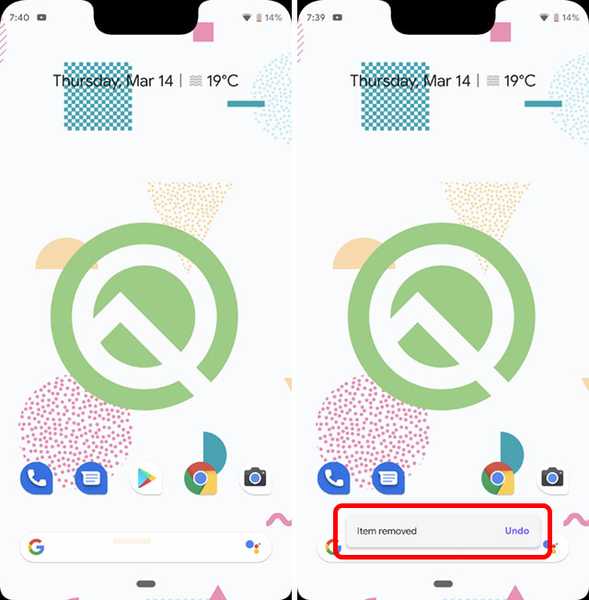
13. Página de configuración
La página de configuración obviamente ha visto algunos cambios leves, es bastante habitual en este punto. En Android Q, verás configuraciones separadas para Privacidad, Ubicación y Seguridad, mientras que en Android Pie simplemente había una configuración de Seguridad y Privacidad que contenía todas las configuraciones. 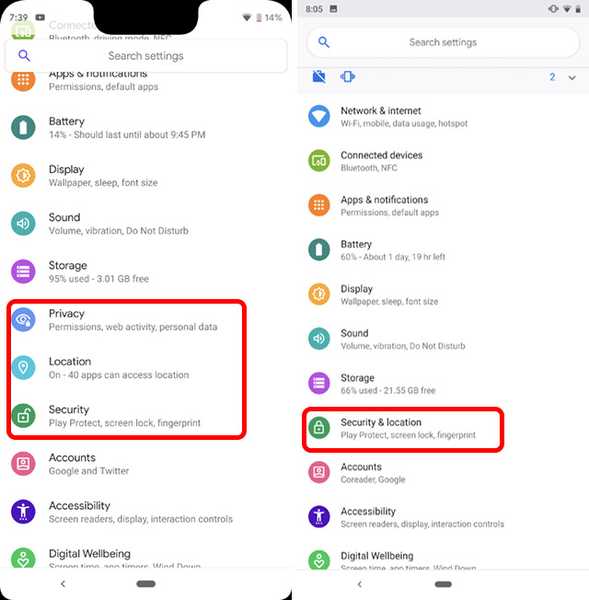 Página de configuración de Android Q (izquierda) frente a Android Pie (derecha)
Página de configuración de Android Q (izquierda) frente a Android Pie (derecha)
Estas nuevas configuraciones separadas también facilitan la aparición de elementos como permisos de aplicaciones y más, lo cual es simplemente genial.
14. Direcciones MAC aleatorias
En Android Pie, Google introdujo direcciones MAC aleatorias que permitían que los dispositivos se conectaran a redes WiFi utilizando direcciones MAC que fueron aleatorizadas para mayor privacidad. Con Android Q, las direcciones MAC aleatorias son una configuración predeterminada, y si está buscando usar su propia dirección MAC para conectarse a una red, tendrá que cámbielo manualmente desde la configuración de la red WiFi. Si eres alguien que quiere mayor privacidad, especialmente mientras te conectas a redes WiFi públicas, este es un cambio que te gustará.
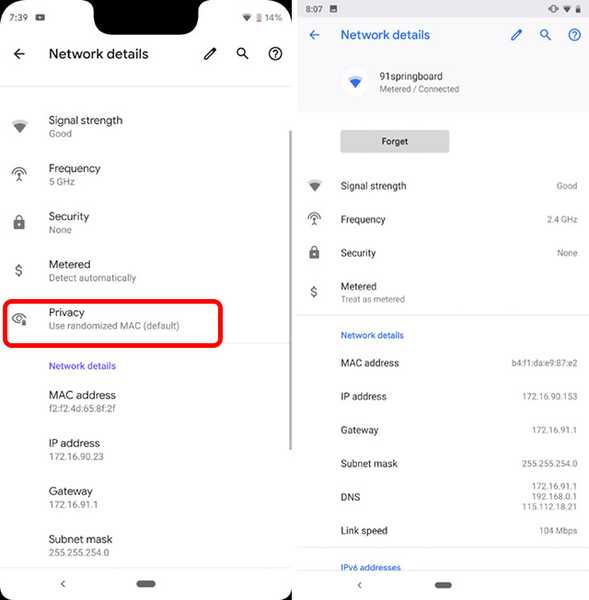 Configuración de WiFi Android Q (izquierda) vs Android Pie (derecha)
Configuración de WiFi Android Q (izquierda) vs Android Pie (derecha) 15. La posición del icono de la batería en la pantalla siempre encendida ha cambiado
En Android Pie, el porcentaje de batería utilizado para aparecer en la parte inferior de la pantalla siempre en pantalla. Sin embargo, con Android Q, el el ícono de la batería, junto con el porcentaje, ahora aparece en la esquina superior derecha, que es donde normalmente residiría cuando se enciende la pantalla. Personalmente, esto me parece un poco desequilibrado, pero es un problema subjetivo.
16. Nuevo gesto para cambiar de aplicación
Aunque Android Pie se lanzó a la navegación basada en gestos, y puede cambiar entre aplicaciones recientes simplemente moviendo la píldora de navegación hacia la derecha, Android Q trae un nuevo gesto para cambiar entre aplicaciones. Ahora puede deslizar ligeramente hacia arriba y hacia la derecha en la píldora de navegación para cambiar a la última aplicación utilizada recientemente en su teléfono. Ahora, si bien este gesto en sí mismo se siente más engorroso que el gesto de parpadeo que había en Android Pie, el el nuevo gesto no usa tantas animaciones, lo que lo hace considerablemente más rápido al cambiar entre aplicaciones.
Ambos gestos están disponibles, a partir de ahora, para que pueda usar el que prefiera. Dicho esto, el botón de retroceso, que se esperaba eliminar en Android Q, todavía está aquí, por lo que tal vez Google todavía esté finalizando sus planes para los gestos de Android Q.
17. Grabador de pantalla incorporado
Con Android Q, Google finalmente incluye un grabador de pantalla incorporado para que ya no necesite una aplicación de terceros para grabar la pantalla en su teléfono. sin embargo, la función de grabación de pantalla está oculta, y puede consultar nuestra guía sobre cómo habilitar la grabación de pantalla en Android Q para activarlo.
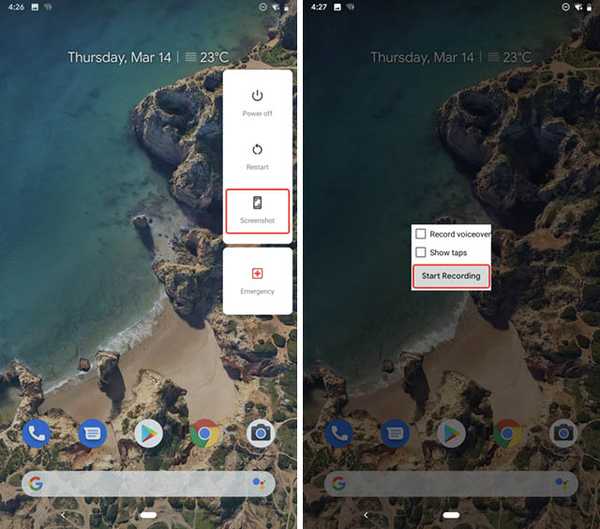
Tenga en cuenta que esto es todavía en sus primeras etapas de desarrollo, entonces podría no funcionar como se esperaba. En nuestras pruebas, el grabador de pantalla funcionó en nuestro Pixel 2, pero siguió fallando en nuestro Pixel 3 XL. Así que su millaje puede variar.
18. Actualmente, la reproducción de música se muestra en Siempre en pantalla
Con Android Q, Google es agregando más información a la pantalla siempre en exhibición en el píxel A diferencia de Android Pie, donde el teléfono solo mostraba cosas como notificaciones, el clima y el reloj, Android Q ahora también muestra música en reproducción en la pantalla siempre en pantalla.
19. Fondo de pantalla de bloqueo borroso al reproducir música
Hablando de tocar música, el el fondo de la pantalla de bloqueo en Android Q se ve borroso mientras se reproduce música en el teléfono, a diferencia de Android Pie, donde el fondo de la pantalla de bloqueo era simplemente la carátula del álbum para cualquier canción que estuvieras escuchando. Esta nueva pantalla de bloqueo se ve mejor y facilita la lectura de notificaciones, por lo que no me quejo. 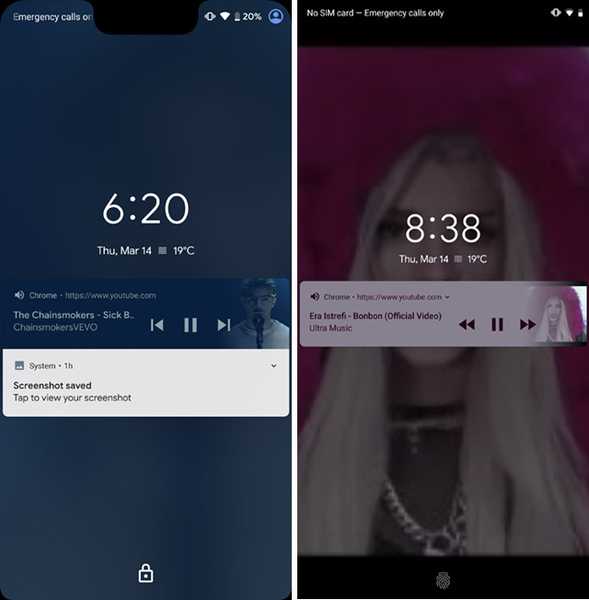 Pantalla de bloqueo en Android Q (izquierda) vs Android Pie (derecha)
Pantalla de bloqueo en Android Q (izquierda) vs Android Pie (derecha)
20. Comentarios táctiles al seleccionar texto
En Android Q, Google agrega más comentarios hápticos al sistema operativo. Ahora, cada vez que mantenga presionado un sitio web para seleccionar texto, recibirá una respuesta háptica. Además, desplazarse para seleccionar más o menos texto también proporciona una respuesta háptica muy satisfactoria, especialmente en el Pixel 3 XL con su motor háptico mejorado. En píxeles más antiguos, como el Pixel 2, la respuesta no es tan buena. De todas formas, También hay retroalimentación háptica en el Pixel 3 cuando usa la función Flip to Shhh, y también es increíblemente bueno.
21. Las aplicaciones recientes tienen esquinas más redondeadas
La pantalla de aplicaciones recientes en Android Q también ha cambiado. Mientras que Android Pie mostró aplicaciones con esquinas ligeramente redondeadas en las aplicaciones recientes, con Android Q las esquinas son más redondeadas y más pronunciadas. 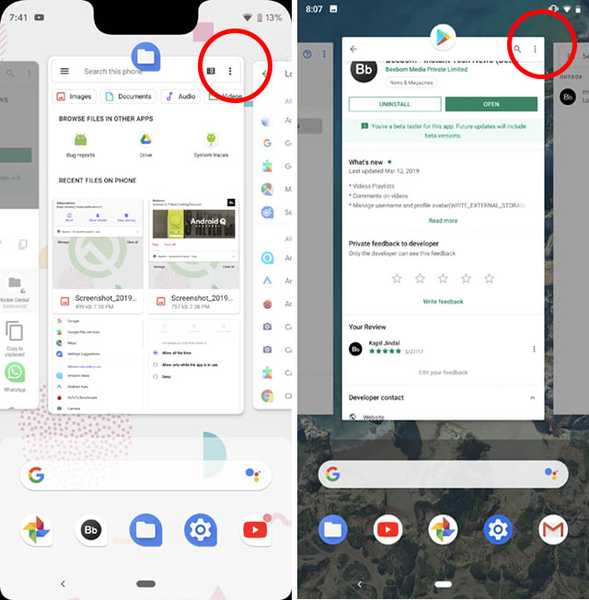 Pantalla reciente en Android Q (izquierda) vs Android Pie (derecha)
Pantalla reciente en Android Q (izquierda) vs Android Pie (derecha)
22. Paneles de configuración flotante
Android Q trae Soporte para aplicaciones de terceros para desplegar paneles flotantes que muestren configuraciones relevantes que la aplicación podría necesitar que habilites o configures. Por ejemplo, puede ver un panel emergente pidiéndole que conectarse o habilitar WiFi cuando intente usar Google Chrome. Esto facilitará a los usuarios habilitar esta configuración sin tener que abandonar la aplicación. Intentamos que esto funcionara con un montón de aplicaciones, incluido Chrome canary, pero no funcionaba. Sin embargo, es una característica compatible de acuerdo con el blog de desarrolladores de Android, por lo que estoy bastante seguro de que pronto llegará a las propias aplicaciones de Google.. 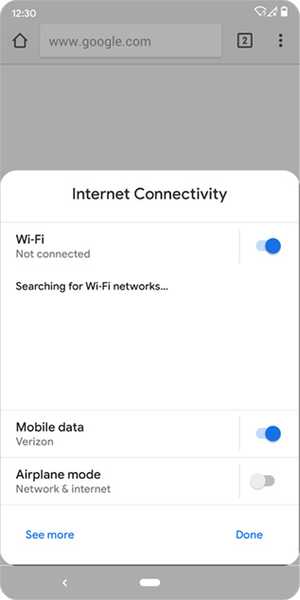 Ejemplo de paneles de configuración flotante de Android Q (cortesía: Blog de desarrolladores de Android)
Ejemplo de paneles de configuración flotante de Android Q (cortesía: Blog de desarrolladores de Android)
23. La página de información de la aplicación ha cambiado
Android Q también renueva la página de información de la aplicación. La nueva página ahora muestra el ícono y el nombre de la aplicación en el centro en negrita, con opciones como abrir, desinstalar y forzar la detención debajo de él. El resto de la página tiene las mismas cosas en su mayor parte, pero la pestaña Notificación muestra el número promedio de notificaciones que la aplicación envía por día en Android Q, en lugar de solo 'Encendido' o 'Apagado' en Android Pie. 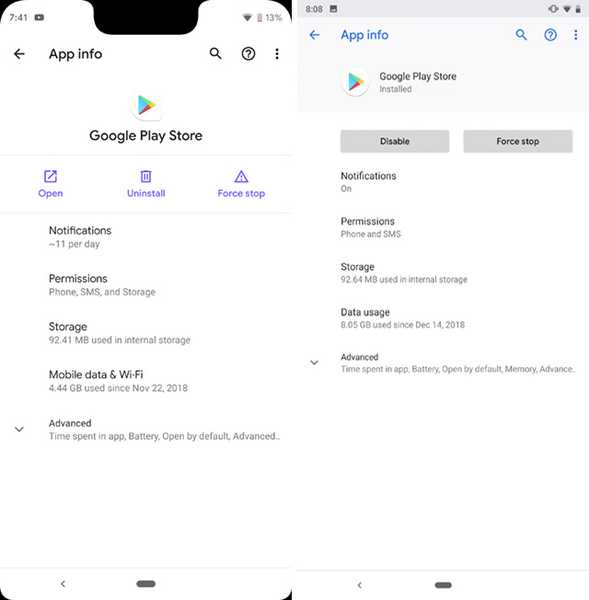 Página de información de la aplicación Android Q (izquierda) vs Android Pie (derecha)
Página de información de la aplicación Android Q (izquierda) vs Android Pie (derecha)
24. La tecla Enter en la pantalla de bloqueo ahora está acentuada
Si está usando un PIN o una contraseña como bloqueo, Android Q ahora colorea la tecla Intro en la pantalla de bloqueo con el color de acento que ha elegido. De forma predeterminada, este color es azul, pero si ha utilizado las opciones de tema para cambiar el color de acento, ese es el que usará Android Q. En Android Pie, por otro lado, la tecla enter no estaba acentuada en absoluto.
25. Ahora hay un conmutador de salida de medios
Android Q ahora brinda soporte para salidas de audio de aplicaciones separadas, para que pueda configurar una aplicación como Spotify para enviar su salida de audio a un altavoz Bluetooth, mientras que el resto del teléfono usa los altavoces del teléfono para el sonido. Esta función debe habilitarse yendo a la opción de banderas de funciones dentro de las opciones de desarrollador, puede consultar nuestro artículo sobre funciones ocultas de Android Q para ver exactamente cómo habilitar esta función.
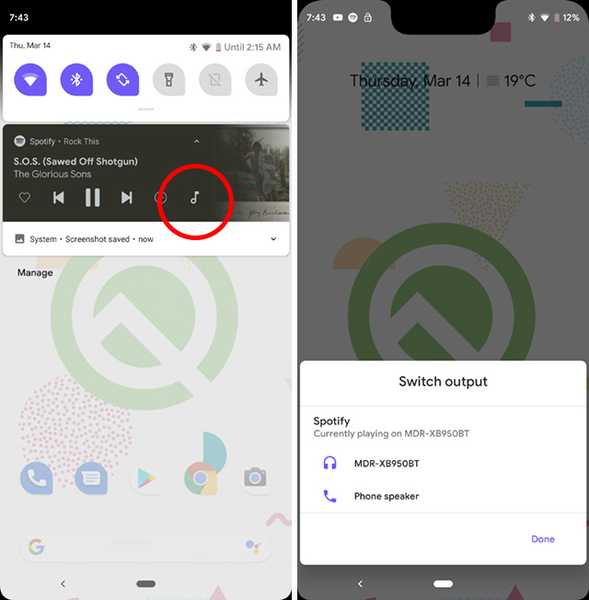
26. El tiempo para leer / el tiempo para tomar medidas se puede ajustar
Android Q también trae una nueva configuración de accesibilidad que permite a los usuarios ajustar el tiempo de lectura y el tiempo de acción para los mensajes que aparecen temporalmente en la pantalla. El tiempo para leer afecta mensajes que muestran información pero no tienen botones de acción, y el valor se puede ajustar entre 10 segundos y 2 minutos.
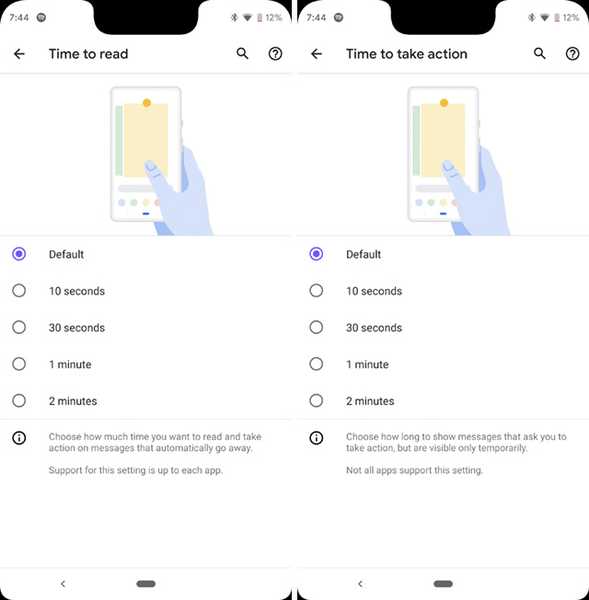
El tiempo para tomar medidas, por otro lado, afecta los mensajes que le permiten tomar alguna medida sobre ellos. (como notificaciones de capturas de pantalla que muestran opciones como compartir, eliminar y más) y este valor también se puede ajustar entre 10 segundos y 2 minutos.
Tenga en cuenta que estos valores solo afectarán a las aplicaciones que admiten tiempo para leer y tiempo para tomar medidas de accesibilidad.
27. Las aplicaciones de carga lateral ya no ocupan la pantalla completa
Las aplicaciones de carga lateral en Android Pie lanzaron una interfaz de pantalla completa para instalar la aplicación. Sin embargo, con Android Q, cuando está cargando una aplicación, Android no iniciará una interfaz de pantalla completa. En cambio, solo verá una pequeña ventana emergente en su pantalla, que definitivamente es mucho mejor. Además, lo hará reducir el número de lugares donde las empresas pueden poner anuncios dentro de su interfaz como se sabe que hacen algunas compañías. 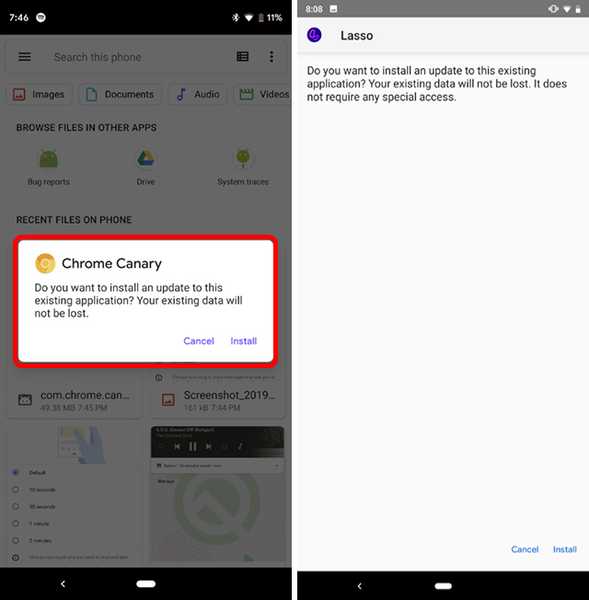 Aplicaciones de carga lateral en Android Q (izquierda) frente a Android Pie (derecha)
Aplicaciones de carga lateral en Android Q (izquierda) frente a Android Pie (derecha)
28. Un nuevo ícono de 'Campana' ahora muestra qué notificación simplemente sonó
Si eres alguien que tiene muchas notificaciones en su panel de notificaciones casi todo el tiempo, a veces puede ser difícil determinar qué notificación acaba de emitir un sonido en tu teléfono. Al menos ese fue el caso hasta Android Pie. Sin embargo, en Android Q, el La última notificación que hizo un sonido tiene un nuevo ícono de 'campana' durante aproximadamente 30 segundos después de que suena, para que puedas encontrarlo fácilmente.
29. Aplicaciones de forma libre
Android Q finalmente te permite probar aplicaciones de forma libre en el teléfono. Estos son increíblemente geniales. Todo lo que tienes que hacer es dirígete a la configuración del desarrollador y habilita la configuración que dice 'Forzar aplicaciones de forma libre'. Luego puede simplemente tocar el ícono de una aplicación en la pantalla reciente y usar el Opción 'Forma libre' desde el menú desplegable para forzar que la aplicación se inicie como una ventana flotante.
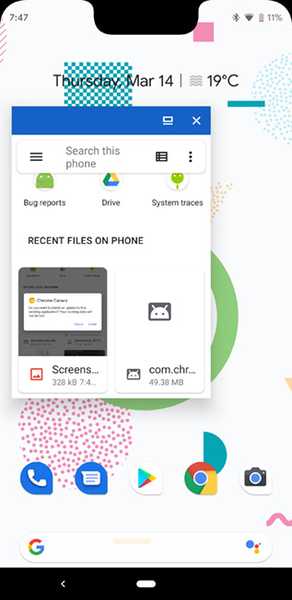
En la versión beta actual, solo pudimos hacer que una aplicación flotante funcionara a la vez. Tan pronto como lanzamos uno nuevo, el anterior se cerró automáticamente.
30. Modo de escritorio
Al igual que Samsung presentó DeX, Android Q ahora trae un modo de escritorio que básicamente le permitirá conectar su teléfono a una pantalla externa y usarlo como una PC. A partir de ahora, la característica es bastante defectuosa y claramente en las primeras etapas de desarrollo. sin embargo, el La interfaz de usuario se parece mucho a Chrome OS, así que nunca se sabe, tal vez una vez que la función esté lista para ser implementada, les brinde a los propietarios de Pixel la capacidad de usar sus teléfonos inteligentes como PC!
VER TAMBIÉN: 10 mejores características de Android Q
Android Q cambia bastante
Aunque, a primera vista, podría no parecer que Android Q realmente traiga muchos cambios en comparación con Android Pie, cuando profundiza un poco más, hay una cantidad considerable de cambios aquí. Además, también hay un montón de cambios orientados al desarrollador en Android Q que incluyen cosas como soporte para pantallas plegables, mapas de profundidad y mucho más. Esta es solo la primera versión beta de Android Q, y a medida que Google lance más versiones beta de Android Q, habrá aún más cambios, así que sigue buscando más.















